
Gabriel Brooks
0
2293
480
İPhone'unuz çok dağınık, bakmak için acı verici mi, yoksa sadece bağımlılık yarattı mı? Bir kez daha güzel ve daha kullanışlı hale getirmek için mini bir makyaj yapmaya ne dersiniz??
Telefonunuzu ters çevirmeyi ve sadece onsuz yapamayacağınız uygulamaları ve işlevleri korumayı deneyin. İPhone'unuzu kişiselleştirmenize yardımcı olacak birkaç temel ipucunu paylaşacağız. “Az daha çoktur” yaklaşım.
1. İhtiyacınız olmayan / kullanmadığınız uygulamaları silin
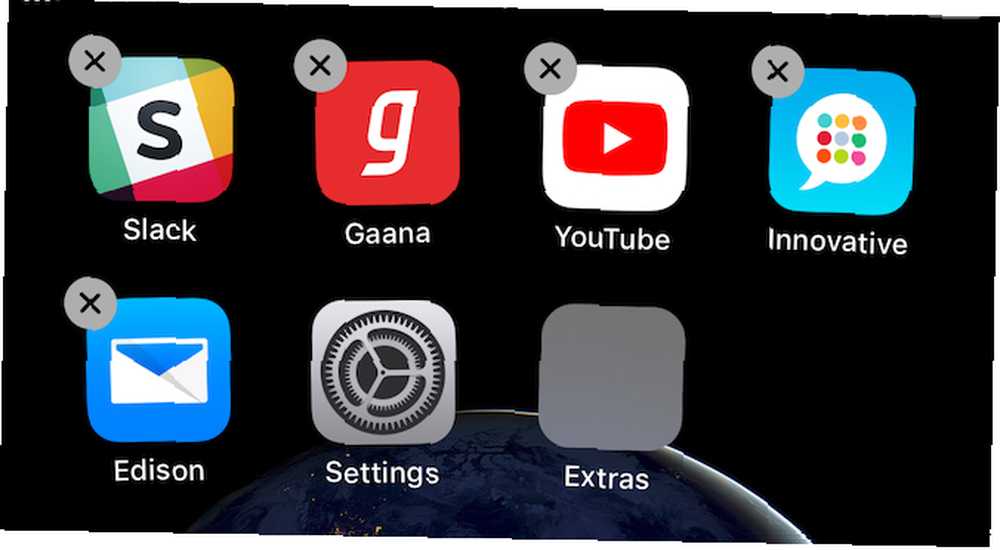
Yüklemiş olduğunuz uygulamaları silerek başlayın; çünkü bunlar ilginç, eğlenceli veya kullanışlı görünüyordu, ancak kullanmakta hiç başarılı olmadılar. Ayrıca, satıldığından satın aldığınız işe yaramaz uygulamaları terk edin. İhtiyacınız olursa bunları App Store alışverişlerinizden alabilirsiniz..
Ardından, devam edin ve gereksinim duymadığınız veya bir üçüncü taraf alternatifi ile değiştirdiğiniz yerel iOS uygulamalarını silin. Not almak için Evernote, e-posta için Gmail ve navigasyon için Google Haritalar’ı kullandığınızı varsayalım. Bu durumda, Notes, Mail ve Maps’ten kurtulabilirsiniz..
Bazı Apple uygulamalarını silmek, birkaç telefon işlevinin ters gitmesine neden olabilir. Dolayısıyla, bir hisse senedi uygulamasından kurtulmadan önce Apple'ın yerleşik uygulamalar sayfasını kontrol etmenin güvenli olup olmadığını kontrol edin. Ancak, stok uygulamalarını kaybetme konusunda endişelenmeyin. Onları istediğiniz zaman App Store'dan tekrar yükleyebilirsiniz..
Sonra, gereksiz işlevsellik sunan uygulamaları çöpe atın. Örneğin, müzik ve video oynatmak için VLC gibi bir güç kaynağınız varsa, yüklediğiniz diğer üç medya oynatıcı uygulaması gidebilir..
Bir iPhone uygulaması nasıl kaldırılır veya silinir: Çalkalamaya başlayana kadar silmek istediğiniz uygulamayı basılı tutun. Küçücük görmelisin X Uygulama simgesinin sol üstündeki işaretini kullanın. Uygulamayı kaldırmak için buna dokunun. Ardından, kaldırma modundan çıkmak için ekranda başka bir yere dokunun..
2. Uygulamaları Klasörlere Taşı
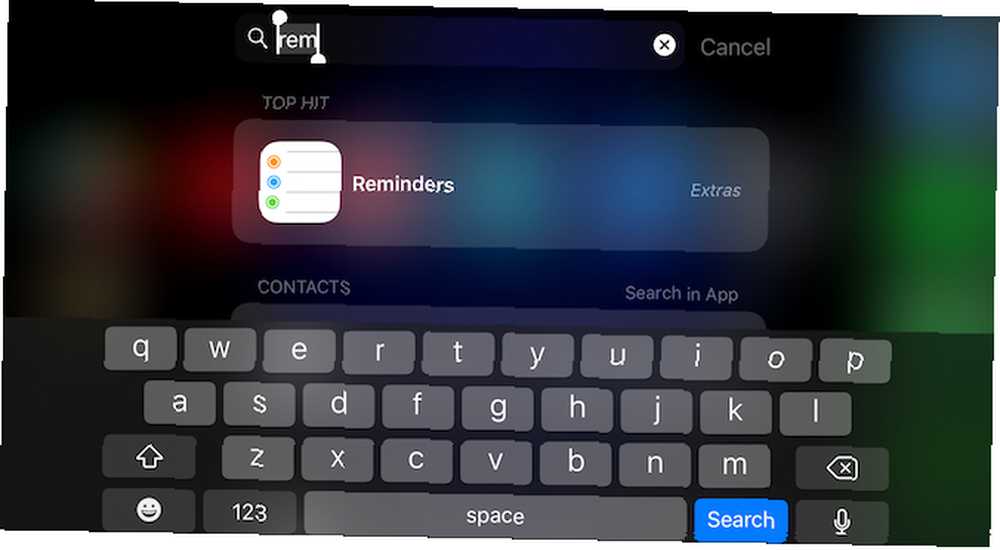
Spotlight sonuçlarında yüklü bir uygulama göremiyorum? Bu, Spotlight'ın zaman zaman olduğu gibi bir sorunla karşılaştığı için olabilir. Veya ilgili ayarı devre dışı bırakmış olabilirsiniz..
Uygulamanın Spotlight'ta her zamanki gibi görünmesini sağlamak için, Ayarlar> Siri ve Ara. Bu bölümdeki listeden uygulamanın adını seçip düğmeyi açın. Arama ve Siri Önerileri.
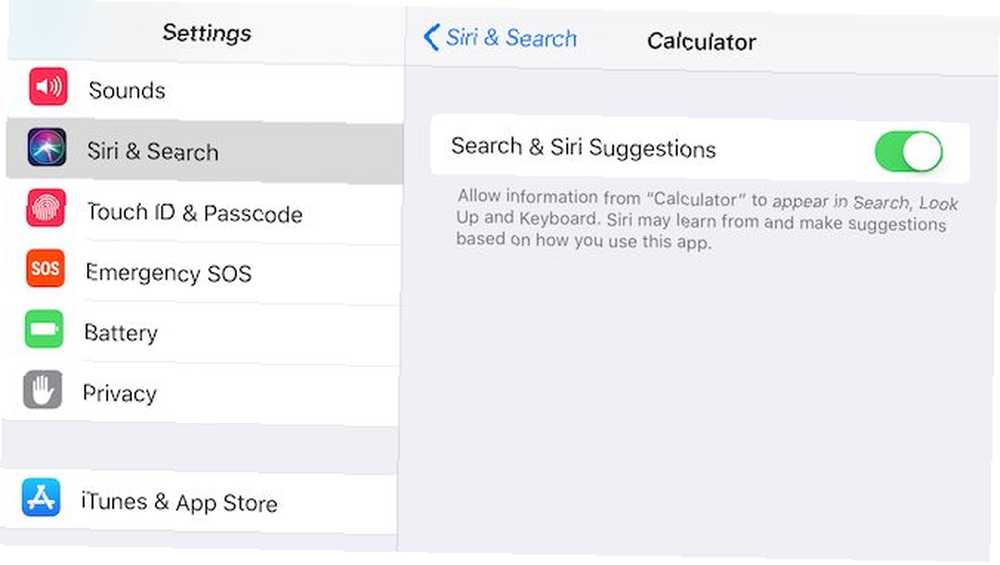
3. Kontrol Merkezi ve Widget Ekranını Özelleştirin
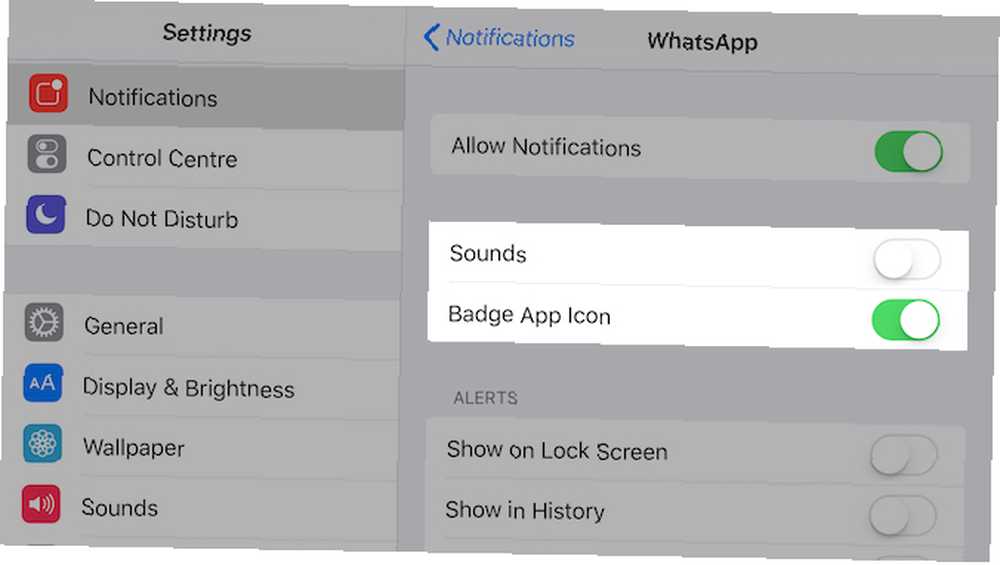
Bildirimlerin ping-ping-pingi, görsel karışıklık kadar rahatsız edici olabilir. Bunun için düzeltme biliyorsunuz: uygulama bildirimlerini susturma. Yönelmek Ayarlar> Bildirimler kapatmak için Bildirimlere İzin Ver müdahaleci uygulamalar için tek tek kaydırıcı anahtarı.
Bir sonraki adım olarak, ikinci kez uygulama listesine göz atın ve görsel olmayanları sesli bildirimlerle nerede yapabileceğinizi görün.
Örneğin, Gmail ve Slack gibi uygulamalar için, yalnızca rozet bildirimlerine geçebilirsiniz. Bu yaklaşımla, bu uygulamaların yeni verileri olup olmadığını hala bileceksiniz, ancak her ping'e yanıt olarak telefonunuzu tutmayacaksınız.
Bir uygulama için yalnızca rozet bildirimlerine geçmek için, altındaki ismine dokunun. Ayarlar> Bildirimler ilk. Bir sonraki ekranda, bilgisayarı kapatın. sesler kaymak anahtarı. Tüm uyarıları devre dışı bırakmak da isteyebilirsiniz: Kilit Ekranında Göster, Tarihte Göster, ve Afiş Olarak Göster. Sadece emin olun Rozet Uygulaması Simgesi sürgü anahtarı açık.
Uyarıları özelleştirmenin yanı sıra, hepimiz için daha iyi bir iletişim sistemine geçmeye ne dersiniz??
5. Uygulama Kısıtlamalarını Etkinleştir
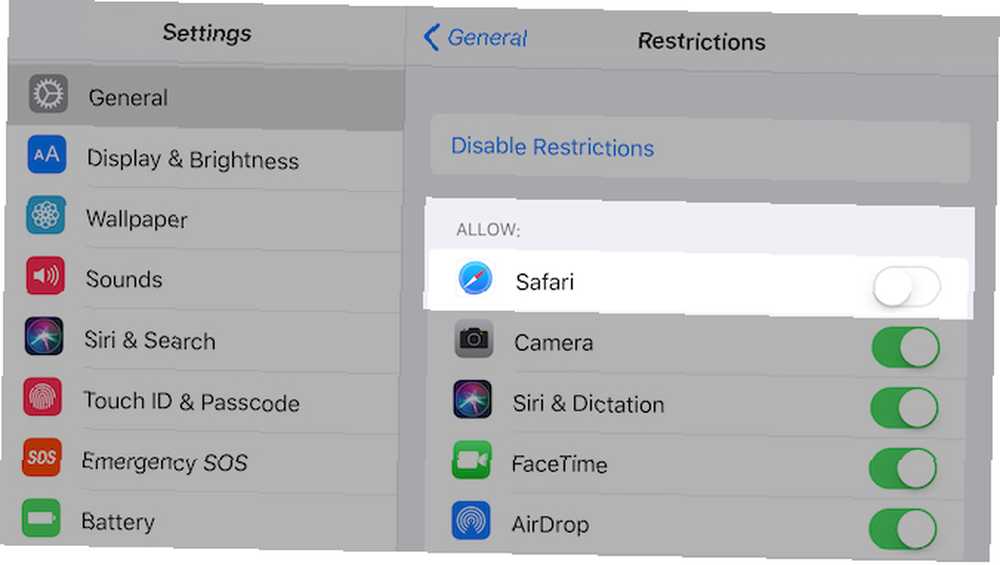
Tarayıcınız gibi bazı uygulamalar yararlı ve bağımlılık yapar. Kullanımlarını sınırlandırmak istiyorsanız, bu tür uygulamalara erişiminizi engellemenin sert yoluna gidebilirsiniz..
Bu yolla, erişimi yeniden etkinleştirmek için birkaç çemberin içinden atlamanız gerekir, ki bu da sizi düşünce için duraklatmak için yeterli olacaktır. Özellikle bir tür dijital oruç kullanıyorsanız, uygulamaları daha fazla farkındalık ile kullanırken kendinizi bulacaksınız.
Bir uygulamayı, işlevi veya bir web sitesini engellemek için adresini ziyaret edin. Ayarlar> Genel> Kısıtlamalar ve tıklayın Kısıtlamaları etkinleştir. Bunu yaptıktan sonra aşağıdakileri etkinleştirebilir / devre dışı bırakabilirsiniz:
- Safari, Kamera ve iTunes Mağazası gibi uygulamalar
- Uygulama yükleme, konum paylaşımı ve hesap düzenleme gibi işlevler
Bu bölümden, web sitelerine ve çeşitli uygulamalarda gördüğünüz içeriğin türlerine erişimi de sınırlayabilirsiniz. Tabii ki, bu kısıtlamalar, güvenlik ve gizlilik açısından da kullanışlıdır..
Bir uygulamayı devre dışı bıraktığınızda, uygulama simgesi de kaybolur. Varsayılan ayarlarla sadece birkaç uygulamayı engelleyebildiğiniz için, diğer her şeyi engellemek için üçüncü taraf bir uygulamaya ihtiyacınız olacak..
Daha sessiz bir zihin için daha sessiz bir iPhone
Minimalist bir iPhone deneyimi yaratmak, akıllı telefon bağımlılığını engellemenin ilk adımıdır. Tabii ki, bağımlılık bir önkoşul değildir. Dağınıklığı olmayan bir iPhone'u farklı nedenlerle ayarlayabilirsiniz - çünkü dağınıklığı temizlemek sizin için iyidir Dağınıklığı temizlemek Sizin İçin İyi - Ama Neden? Dağınıklığı Temizlemek Sizin İçin İyi - Ama Neden? Dekluttering, yıla taze hissetmek için harika bir yoldur ve size büyük bir başarı hissi verir - ama bundan daha fazlası var. Bu basit alışkanlık hayatınızı iyileştirebilir. .











